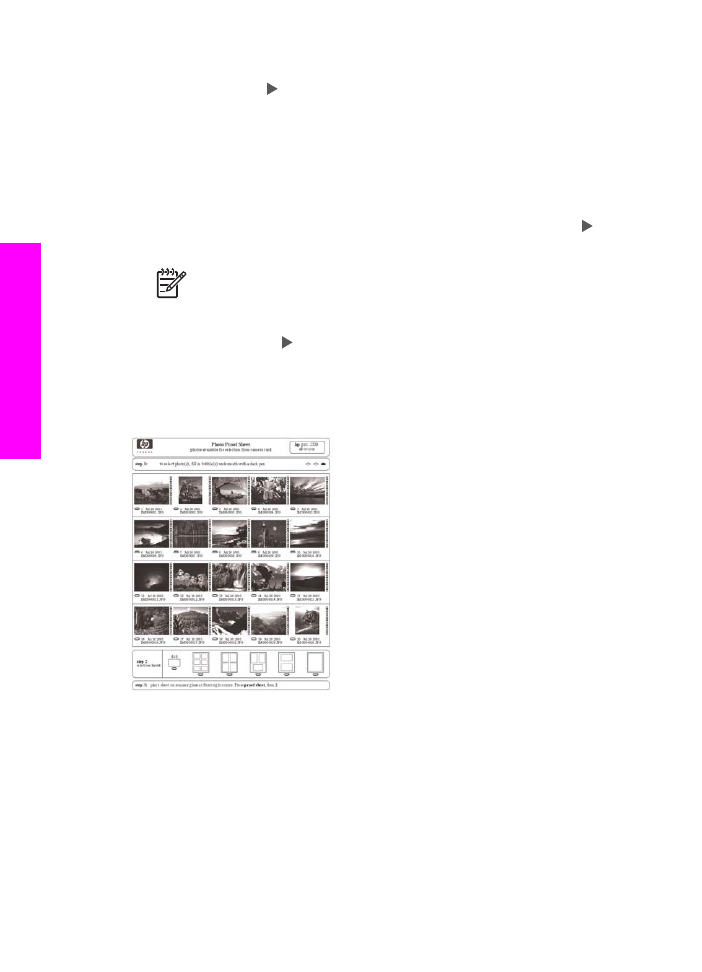
シートの記入
フォトシートを印刷したら、印刷する写真を選択します。
1. フォト シートのサムネイル画像の下にある円を黒いペンか鉛筆で塗りつ
ぶして、印刷する写真を選択します。
2. フォトシートの ステップ 2 から 円を塗りつぶして、レイアウト スタイ
ルを
1 つだけ選択します。
第
6 章
50
HP Officejet 7200 All-in-One series
メモリ
カードおよび
PictBridge
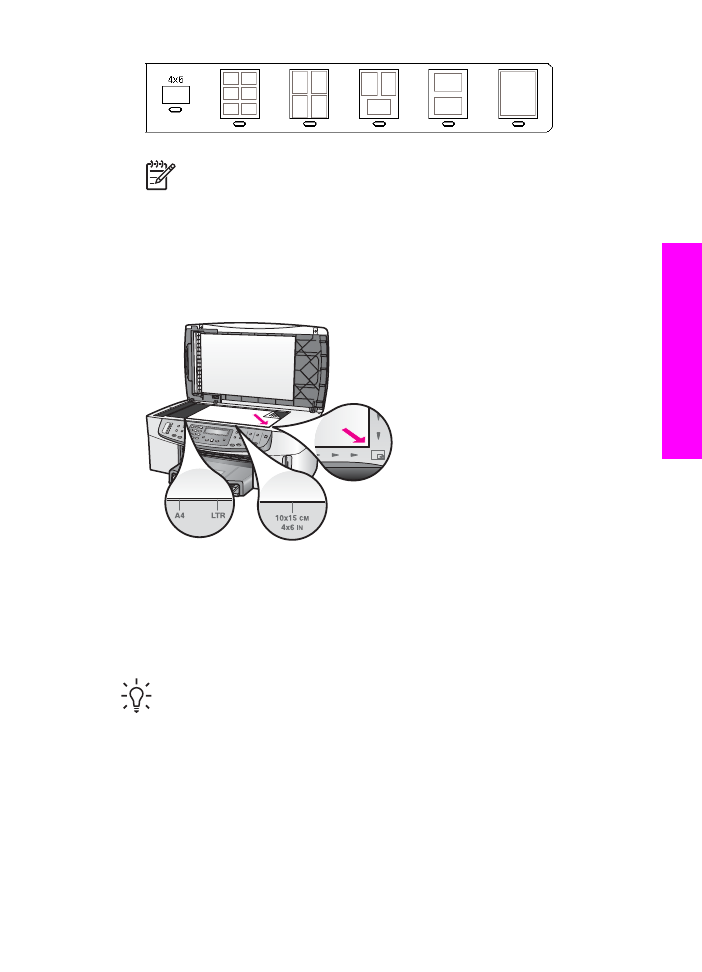
注記
フォトシートでできる印刷設定よりも、詳細な設定が必要な
場合は、コントロール
パネルから写真を直接印刷してください。
詳細については、
メモリ
カードからの写真の直接印刷
を参照して
ください。
3. フォトシートの表を下にして、ガラス板の右下隅に合わせてセットしま
す。
フォトシートの短辺と長辺が、ガラス板の手前側と右側に揃ってい
ることを確認します。
カバーを閉じます。
フォト